Eğer hevesli bir iPhone kullanıcısıysanız, iPhone'u da alıp alamayacağınızı merak ediyor olabilirsiniz. Amazon Alexa. Neyse ki iki cihaz oldukça uyumlu ve ilgili akıllı platformlar, aşağıdaki gibi gelişmeler sayesinde daha da yakınlaşıyor: Konu Hem Apple hem de Amazon'un (diğerlerinin yanı sıra) birlikte çalıştığı protokol.
İçindekiler
- Amazon Alexa'yı iPhone'uma nasıl bağlarım?
- iPhone'umu bir Alexa cihazıyla nasıl eşleştiririm?
- Bir Alexa cihazı neden iPhone'umla eşleşmiyor?
Önerilen Videolar
Kolay
20 dakika
iPhone
Alexa uygulama
Amazon Echo cihazı (isteğe bağlı)
Başka bir deyişle, Alexa'yı iPhone'unuzla kullanmak için daha iyi bir zaman olamaz ve kurulumu da zor değildir. iPhone'unuz uyumlu cihazlarla da çalışabilir.
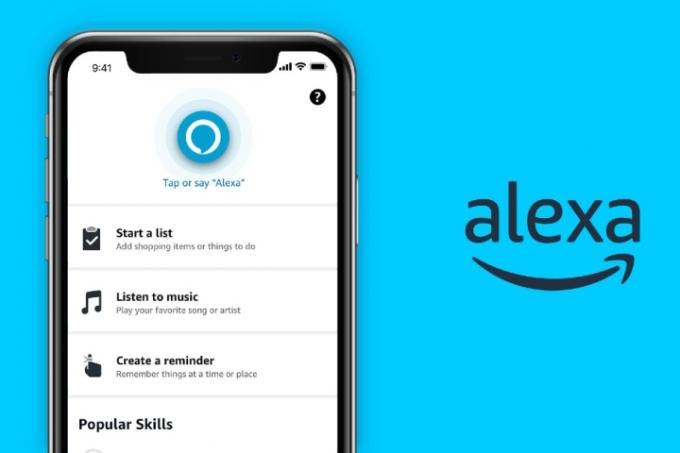
Amazon Alexa'yı iPhone'uma nasıl bağlarım?
İyi haber şu ki kullanmak için fiziksel bir Alexa cihazına ihtiyacınız yok
Aşama 1: Aç Uygulama mağazası iPhone ana ekranınızda. Kullan Aramak "Alexa uygulaması" veya benzer bir ifadeyi aramak için sol alttaki düğmeye basın.
Adım 2: Bulmak için sonuçları kaydırın Amazon Alexa. Şunu seçin: Mavi bulut İndirmek için uygulamanın yanındaki indirme düğmesine tıklayın.

İlgili
- 100 doların altındaki en iyi akıllı veranda ışıkları
- Akıllı bir yağmurlama sistemi daha az su kullanmanıza yardımcı olabilir mi?
- Amazon'un Prime Day fırsatlarında 30 dolara görüntülü kapı zili buldum
Aşama 3: Uygulama indirildiğinde öğesini seçin. Açık.
Adım 4: Uygulamayı ilk kullanışınız olduğundan, Amazon hesabı e-postanız ve şifrenizle giriş yapmanız istenecektir. Bu bilgiyi girin ve seçin Kayıt olmak.
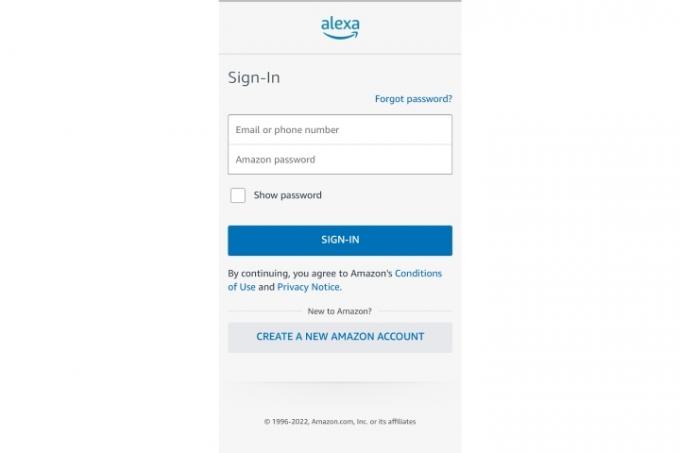
Adım 5: Adınızı onaylayın ve devam edin. Şu anda bir ses kimliği ayarlama seçeneğiniz vardır, ancak istediğiniz zaman bunu atlayıp daha sonra geri dönebilirsiniz. Bitirdiğinizde seçin Özelliklerimi ayarla Arama yapma, bildirim yapma vb. kişileriniz gibi bazı önemli Alexa ayarlarını uygulamak için. Seçmek Tamamlamak hazır olduğunda.

Adım 6: Artık kendinizi Alexa ana ekranında bulacaksınız; burada müzik hesaplarını bağlamak, haber veya spor takımları eklemek, alışveriş listeleri oluşturmak vb. için çeşitli seçenekler göreceksiniz. Etrafa bakmak ve ne olduğuna aşina olmak iyi bir fikirdir.
Örneğin, şunu kullanmak isteyebilirsiniz: Cihaz ekle bağlantı kurma seçeneği tüm uyumlu akıllı cihazlarınız Ve the Rutinler Komut oluşturma bölümü Aynı anda birden fazla cihazı çalıştırabilen.
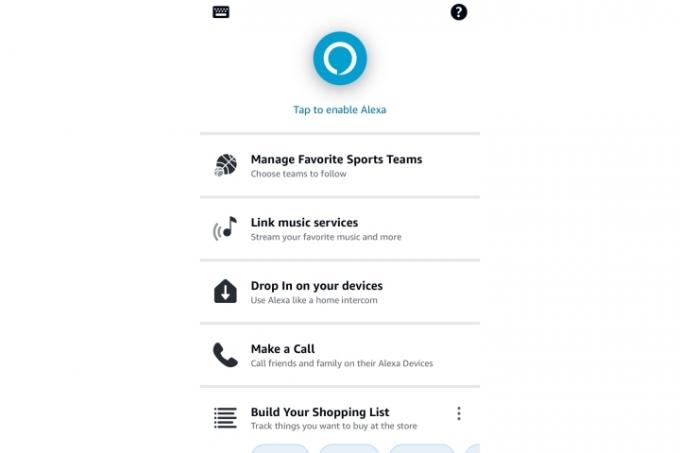
iPhone'umu bir Alexa cihazıyla nasıl eşleştiririm?
Amazon Echo gibi bir Alexa cihazınız varsa, onu Bluetooth aracılığıyla iPhone'unuza da bağlayabilirsiniz. Echo aracılığıyla müzik veya başka sesler çalmak istiyorsanız ancak müzik hesaplarınızdan herhangi birini Echo'ya bağlamak istemiyorsanız bu bir seçenektir.
Neyse ki Bluetooth aracılığıyla bağlanmak basittir. Sona ermek Alexa cihazınızı kurma — Alexa uygulamasını zaten kurduysanız bu da kolay olacaktır. Hazır olduğunuzda iPhone'unuzun kilidini açın ve Bluetooth'un etkinleştirildiğinden emin olun. iPhone'u cihazın yakınında tutun ve şunu söyleyin: "
İPhone'unuz, Alexa cihazını hızlı bir şekilde eşleştirme modunda almalı ve işlem yapmak isteyip istemediğinizi sormalıdır. Seçmek Çiftve iki cihaz birbirine bağlanacaktır. Artık şunu söyleyerek tekrar bağlanabileceksiniz:
Bluetooth bağlantısıyla iTunes arşivinizden, Apple Music'ten vb. çaldığınız tüm müzikler Alexa cihazınızdan çalınacaktır. Söyleyebilirsin, "

Bir Alexa cihazı neden iPhone'umla eşleşmiyor?
iPhone'unuzun Echo veya benzeri bir cihaza bağlanmasını sağlayamıyorsanız deneyebileceğiniz birkaç çözüm vardır:
Cihazınızın ve iPhone'unuzun en son yazılım sürümlerine güncellendiğinden emin olun.
iPhone'unuzda Alexa uygulamasını kapatmaya zorlayın ve ardından tekrar bağlanmayı deneyin.
Alexa cihazınızın fişini çekin, birkaç saniye bekleyin ve tekrar denemeden önce tekrar takın.
Bluetooth menzili iyidir ancak bazen kesintiye uğrayabilir. Telefonunuzun Alexa cihazına yakın olduğundan emin olun.
Cihazınız iPhone ayarlarınızın Bluetooth bölümünde eşlenmiş olarak görünüyorsa, onu seçin ve iPhone'unuza cihazı unutması talimatını verin. Şimdi tekrar eşleştirmeyi deneyin.
Editörlerin Önerileri
- Yurtunuz için en iyi akıllı ev teknolojisi
- Alexa cihazlarınızı nasıl senkronize edersiniz?
- Roku İç Mekan Kamerası 360 SE vs. Blink Mini Pan-Tilt Kamera: en iyi iç mekan kamerası hangisi?
- Sadece 97 $'dan başlayan en iyi Prime Day robot süpürge fırsatları
- Prime Day size bu popüler Roomba robot süpürgesini 150 dolara veriyor
Yaşam tarzınızı yükseltinDigital Trends, en son haberler, eğlenceli ürün incelemeleri, anlayışlı başyazılar ve türünün tek örneği olan ön bakışlarla okuyucuların teknolojinin hızlı tempolu dünyasını takip etmelerine yardımcı olur.



